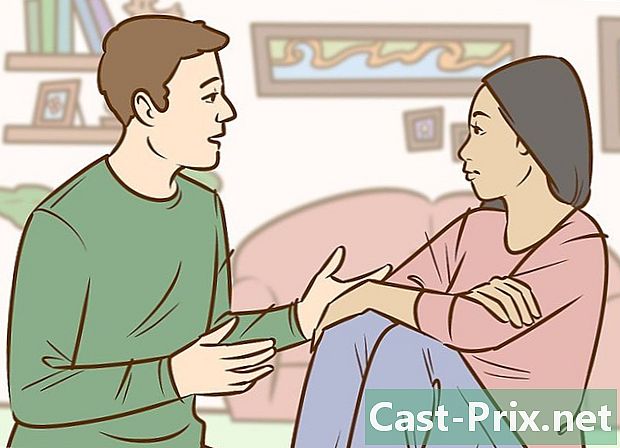Hur du får överlägsen ljudkvalitet med Audacity
Författare:
Louise Ward
Skapelsedatum:
5 Februari 2021
Uppdatera Datum:
16 Maj 2024
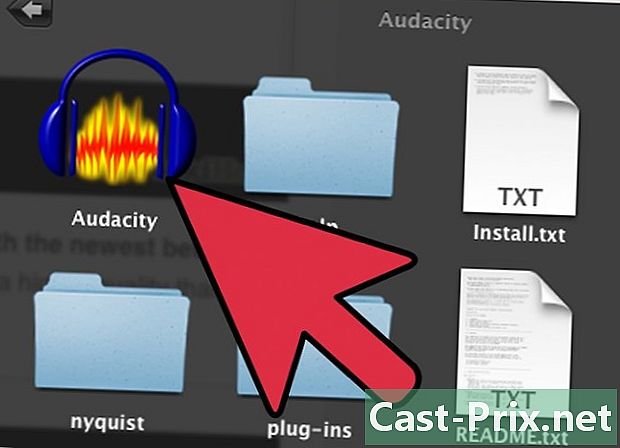
Innehåll
- stadier
- Metod 1 Innan du importerar ljud till Audacity
- Metod 2 Audacity-preferenser
- Metod 3 Under redigeringen
- Metod 4 Vid tidpunkten för export
Audacity är en kraftfull mångsidig kostnadsfri ljudredigeringsprogramvara. Trots att programmet ser komplicerat ut kan ganska enkla steg hjälpa dig att få fantastiska ljudljud med hög trohet.
stadier
Metod 1 Innan du importerar ljud till Audacity
-

Börja med inspelningar av hög kvalitet. Ju bättre inspelning, desto bättre slutprodukt. För att förbättra din registrering kan du använda följande metoder.- Välj lämpliga inspelningsverktyg. Om du vill ha olika ljud är det klokt att använda olika typer av mikrofoner. För att göra detta, hitta mikrofonen som är kompatibel med miljön i ditt instrument. Se till att använda kontakter och kablar av hög kvalitet.
- Spela in på en plats som låter bra. Storleken och formen på vissa utrymmen är perfekt för olika inspelningar. Du kanske kan röra dig bort från utrymmen som ekar eller är för begränsade och kan förvränga ljudet (igen, det kan vara det ljud du vill få).
- Ta bort så mycket bakgrundsbrus som möjligt. Maskiner som gör ljud i bakgrunden har möjlighet att lägga till din inspelning ett väsande ljud som du kan ha problem att ta bort.
- Spara flera tar. Det kan vara bäst att spela in ditt ljud om och om igen för att få bästa kvalitet.
-

Spara alla inspelningar i bästa möjliga kvalitet. Om du har spelat in med en annan enhet eller programvara innan du använder Audacity, se till att extrahera eller exportera detta ljud i högre kvalitet. Omvandling från ett format till ett annat kan också leda till kvalitetsförlust. -

Uppdatera dina drivrutiner och ljudkort. Om du har förmågan eller förmågan att uppdatera ditt ljudkort gör du det. Ladda i värsta fall ned de senaste drivrutinerna för ditt aktuella ljudkort. -

Se till att du har hörlurar och högtalare med tillräckligt hög kvalitet. Om dina hörlurar och högtalare inte exakt återger ditt ljud kan du bli besviken. Om du har hörlurar och högtalare av högsta kvalitet kan du enkelt höra bristerna.
Metod 2 Audacity-preferenser
-
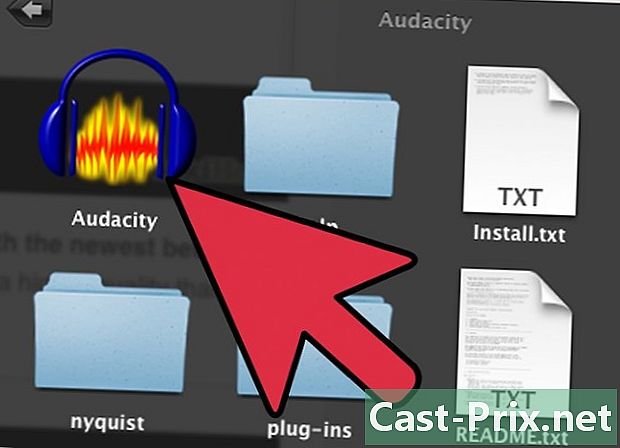
Ladda ner den senaste stabila versionen av Audacity tillsammans med dess nya beta. Denna version kan ge bättre kvalitet än den stabila versionen, men vi kan också notera några oväntade buggar i den här. -

Öppna fönstret Audacity Settings. Klicka på menyn för att göra detta utgåva längst upp i fönstret eller tryck på Ctrl + P. Från och med nu kan du göra flera ändringar som förbättrar kvaliteten. -

Välj avsnittet Ljud I / O (på den nya versionen av programvaran heter detta avsnitt enheter). Se till att Audacity har exakt information om din ljudenhet och att avsnittet kanaler är inställd på 2 (stereo) eller högre om möjligt. -

Justera inställningarna i avsnittet kvalitet.- Ställ in Standard samplingsfrekvens: minst 44 100 Hz (i CD-kvalitet). Konvertering mellan olika samplingshastigheter kan orsaka en förskjutning från beräkningsfel och hålla konverteringsgränserna på dubbla eller hälften. För ljud i allmänhet, ställ in frekvensen till 44 100 Hz eller 88 200 Hz, men om ljudet är för videobruk, välj 48 000 Hz eller 92 000 Hz.
- Ställ in Standardprovtagningsformat: vid 32-bitars flottör. Detta ger en tak extra till dina ljud.
- Om du vill kan du ställa in båda alternativen för Provtagningsomvandlare på Interpolering av hög kvalitet.
-

Anpassa avsnittet gränssnitt. Minska alternativet Minsta visningsområde kan ge dig en bättre uppfattning om ljudet du redigerar och kan hjälpa dig att undvika klippning.
Metod 3 Under redigeringen
-

Se för klippning. Om ditt ljud överskrider Audacity-decibelområdet kommer det att stängas av, vilket resulterar i dålig kvalitet. Glöm aldrig att klippning kan gälla allt ljud och inte bara för sampel. -

Balansera bas- och diskantnivåerna. Om basen är för hög i en låt, kan den skriva över resten av ljudet, eller det kan låta dåligt i de flesta subwoofers. Å andra sidan, om diskanten är för hög i ljudet, kan det minska vilken bas som helst. -

Experimentera med olika nivåer av effekter. Använd förhandsgranskningsfunktionen när du lägger till effekter till ditt prov. Olika nivåer av samma effekt kan vara skillnaden mellan högkvalitativ ljud och låg kvalitet ljud.
Metod 4 Vid tidpunkten för export
-

Spara. Se till att spara ditt projekt innan du exporterar. Du kommer inte att behöva förlora ansträngningen bara för att din dator har fungerat. -

Exportera högsta möjliga ljudkvalitet. Exportera ditt projekt som en 32-bitars flytande WAV-fil kommer att göra det tungt och av god kvalitet, vilket sannolikt kommer att spelas i majoriteten av den populära läsningsprogramvaran. Du kan också använda den här filen för att skapa MP3-filer av låg kvalitet eller andra format. Var medveten om att du inte kan förvänta dig att få den ursprungliga projektfilen när du vill få en fil av låg kvalitet (till exempel för onlinepublikationer). -

Endast för dem som är besatta av ljudkvalitet. Det ursprungliga filformatet som Audacity använder för att spela in ditt ljud på din disk är .AU (Sun / NeXT). Detta sparar ditt ljud i diskreta delar på cirka 1 megabyte för att förhindra att redigering tar för mycket tid. Detta format som Audacity använder för dessa 1 megabyte-filer tenderar emellertid att ändras på ett sätt som endast kan spelas av Audacity. Om du inte har sparat projektet i en fil finns dessa filer fortfarande på din hårddisk, förutom att de förvaras i mappen Audacity temporära filer. För kvalitetspurister betyder detta att den initiala posten sparas i AU-formatet och det mest konsekventa sättet att exportera din ursprungliga post som en enda fil bara kan vara i formatet .AU (Sun / NeXT). Naturligtvis är 32-bitars flottören det högsta samplingsformatet som finns för tillfället. Observera att med ett bra ljudanpassat ljudsystem kan ett mycket känsligt och väl avstämt örat enkelt skilja ett högkvalitativt, lågt distorsion, 24-bitars högkvalitativt ljud från 32-bitars inspelat ljud med en frekvens av 48 000 Hz. Uttråkning med användning av formatet .AU (Sun / NeXT) är att om du har ett Windows-operativsystem kan du inte spela detta filformat med Windows Media Player. Det finns dock gratis mediaspelare som läser formatet .au.